在日常办公中,Excel 是处理数据的得力助手。我们常常会花费大量时间和精力去整理、分析数据,最终希望将这些成果以清晰、完整的形式打印出来。然而,当面对一份数据表准备打印时,很多人都会遭遇这样的困扰:满心期待地打开打印预览,却赫然发现表格宽度超出了页面边界,部分内容被无情地 “切割” 到下一页,导致无法完整呈现在一页纸上。这不仅影响了表格的美观度,更可能让阅读者难以快速获取完整信息。
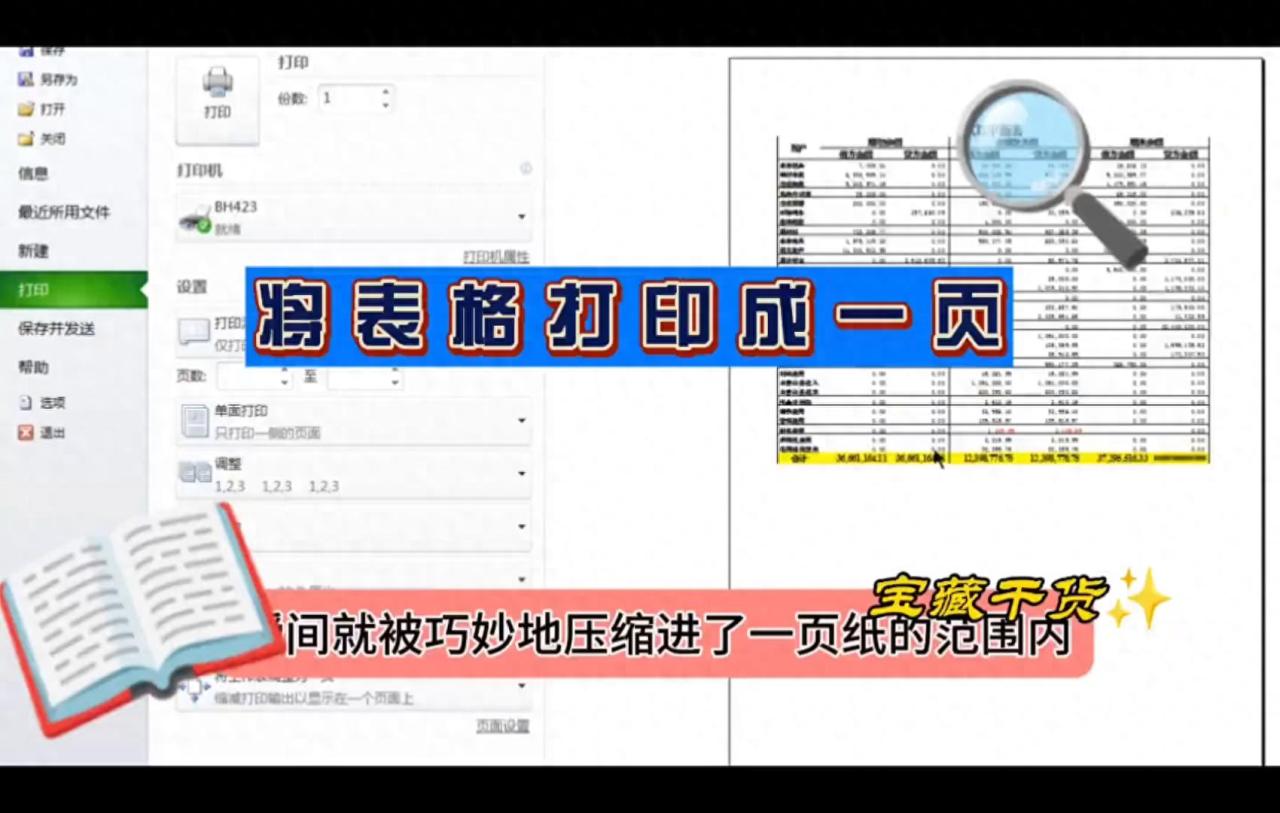
若想将这份超长、超宽的表格紧凑地缩印至一页,该如何操作呢?其实,解决方案近在咫尺,就藏在 Excel 的 “页面布局” 选项中。我们只需简单几步,就能轻松化解难题。首先,点击 Excel 界面上方的 “页面布局” 选项卡。在页面设置区域找到 “宽度” 和 “高度” 的设置项,将宽度设置为 “1 页”,高度同样调整为 “1 页”。神奇的事情发生了,原本超出页面范围的表格,瞬间就被巧妙地压缩进了一页纸的范围内,完美适配了打印需求。无论是横向超长,还是纵向超宽,亦或是两者兼具的复杂表格,都能通过这一方法实现 “一页呈现”。
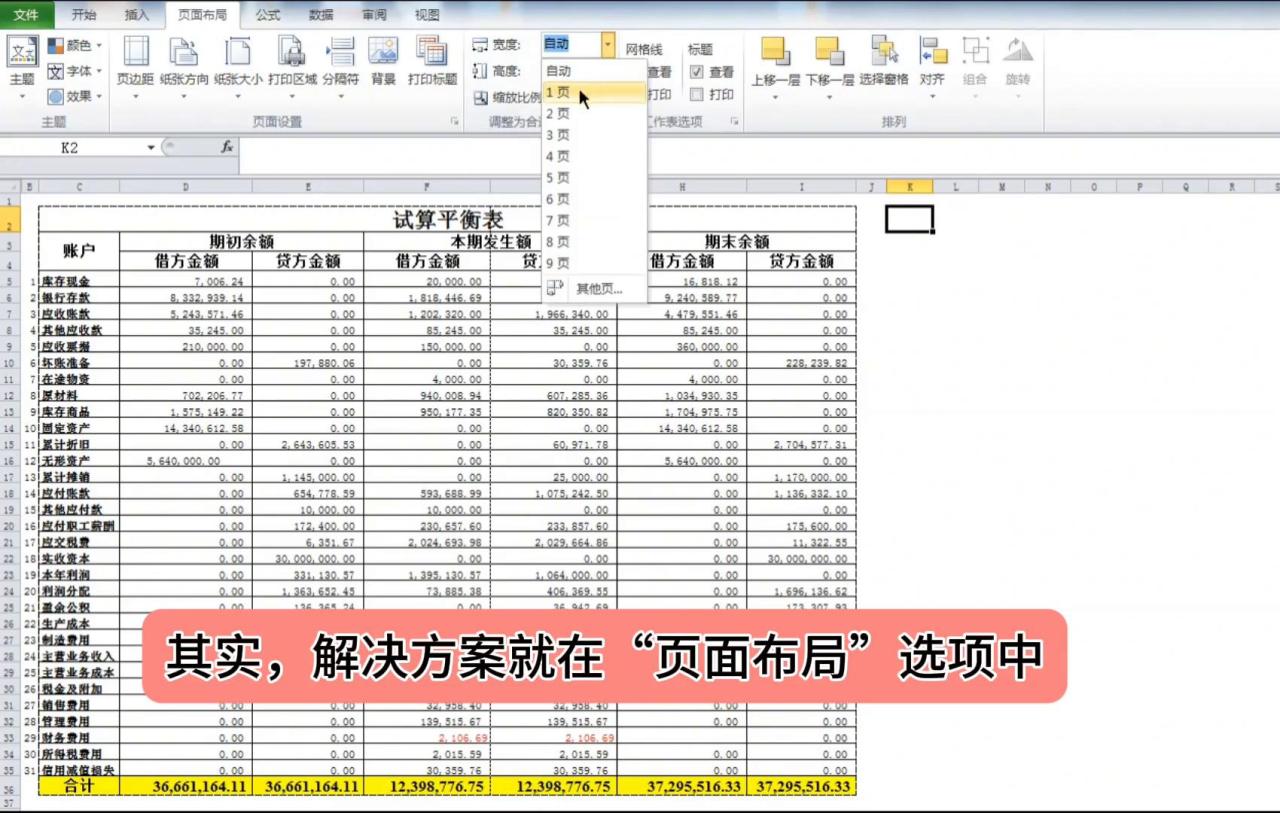
以上方法是不是很简单?大家学会了吗?下次再遇到超长超宽表格的打印难题,不妨试试这个小技巧,让你的打印工作更加高效、便捷。



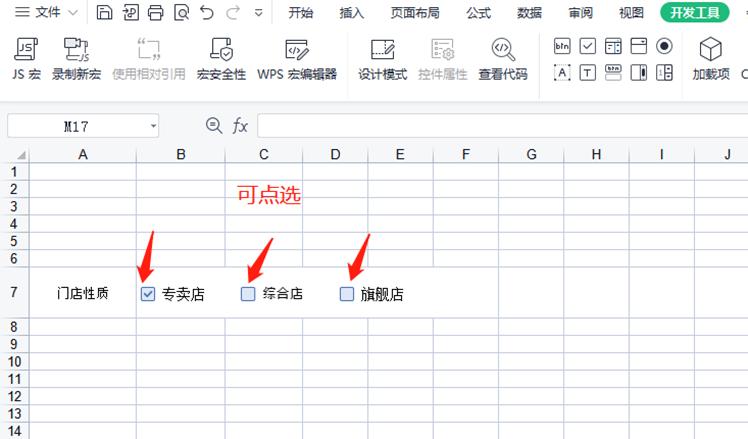

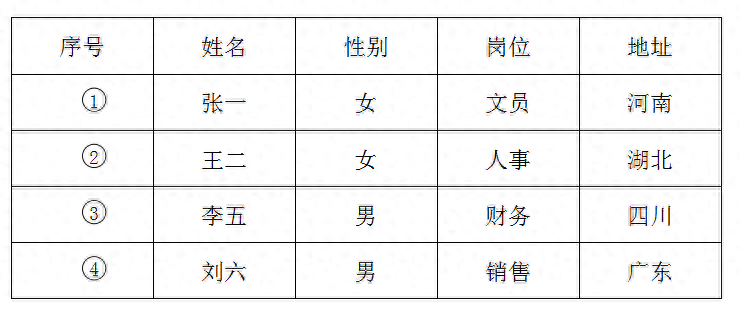
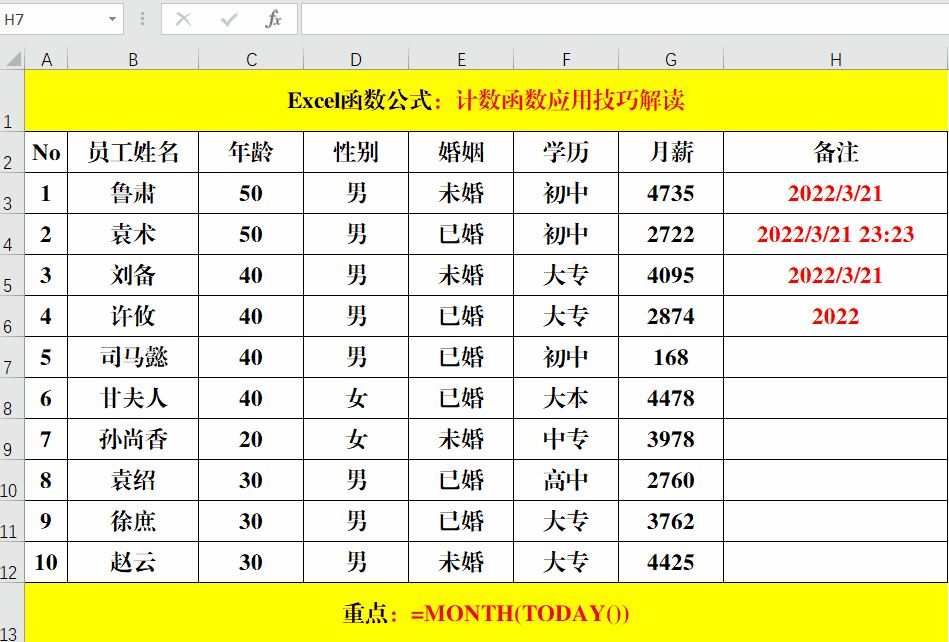

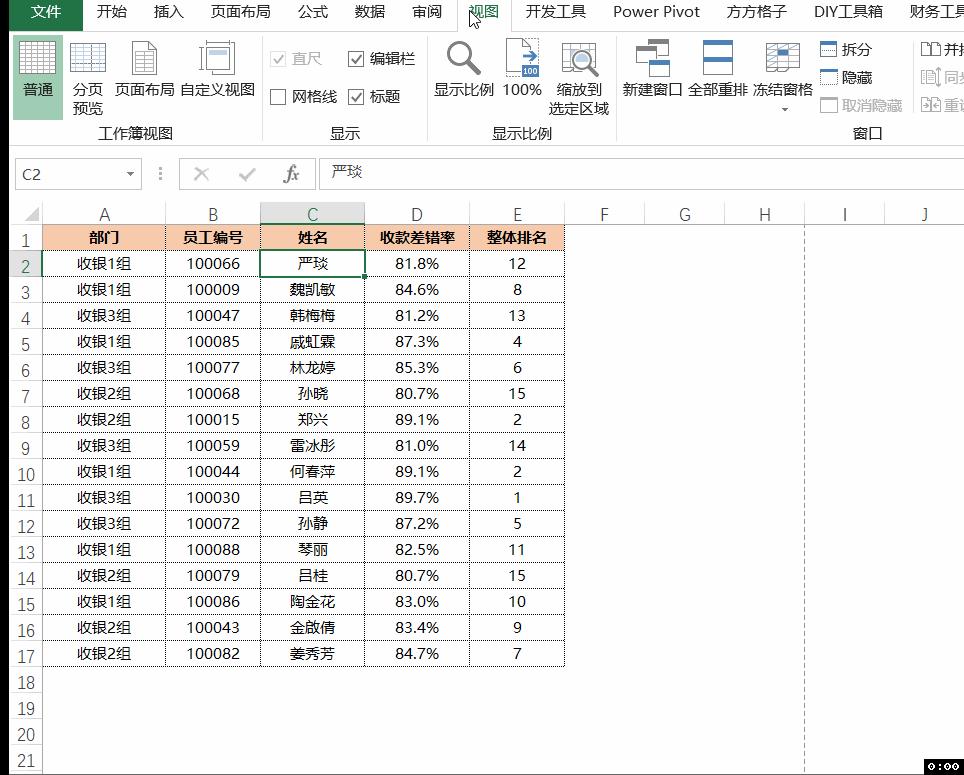
评论 (0)